На Виндовс 8.1 и Виндовс 10, Мицрософт је поставио стандардне или универзалне апликације као подразумеване за већину типова датотека. Музичка апликација или Гроове Мусиц (на Виндовс 10) је подразумевани музички или медиа плејер. Док је Гроове Мусиц апликација у Виндовсу 10 прилично добра и прерађена је са неколико нових функција, још увијек му недостају неколико могућности, а није толико добра као Виндовс Медиа Плаиер или било који други популарни десктоп плаиер за то материје.

Иако Мицрософт није учинио никаква значајнија побољшања за Виндовс Медиа Плаиер дуго времена, то је и даље један од најбољих медија плејера за Виндовс оперативни систем. Проблем са подразумеваном Гроове музиком у Виндовсу 10 је његово непредвидљиво понашање и што је још важније, потребно је доста времена да се отвори када се упореди са класичним Виндовс Медиа Плаиер-ом.
Ако вам се из неког разлога свиђа Виндовс Медиа Плаиер и желите да га поставите као подразумевани плејер у оперативном систему Виндовс 8.1 или Виндовс 10, можете пратити упутства наведена у наставку.
Метод 1 - направите ВМП подразумевани плејер на Виндовс 10
Метод 2 и 3 - подешавање ВМП-а као подразумеваног на Виндовс 8.1
Подесите Виндовс Медиа Плаиер на Виндовс 10
1. корак: Отворите мени Старт, кликните на икону Поставке да бисте отворили апликацију Подешавања.
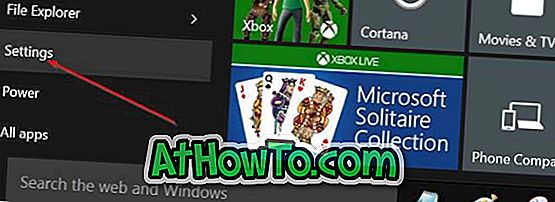
Корак 2: Кликните на Систем (Приказ, обавештења, апликације, напајање).
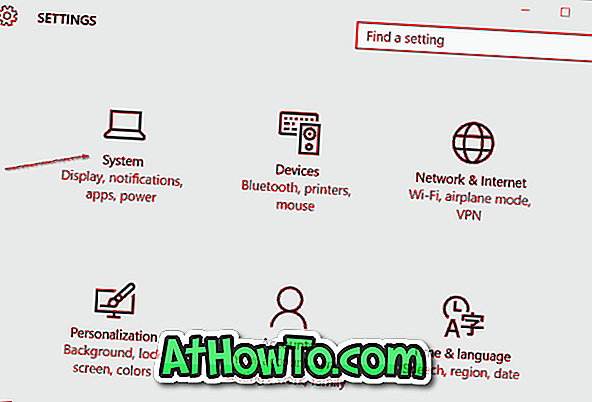
Корак 3: Кликните Подразумеване апликације . Померите се надоле да бисте видели одељак Музички плејер .
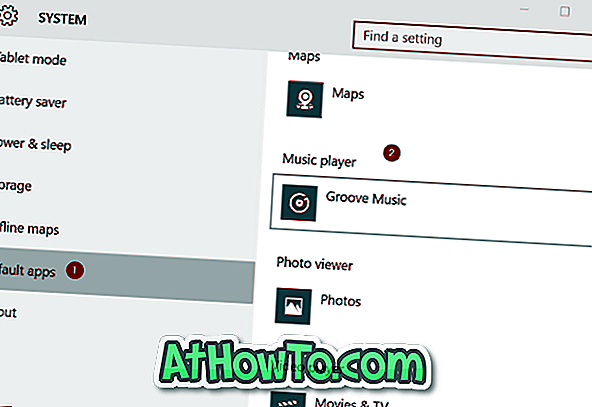
4. корак: Као што можете да видите, Гроове Мусиц је подразумевани музички или мултимедијални плејер у оперативном систему Виндовс 10. Да бисте променили подразумевани плејер у Виндовс Медиа Плаиер, кликните на Гроове Мусиц ставку да бисте видели Изаберите апликацију, кликните на Виндовс Медиа Плаиер унос да бисте га поставили као подразумевани музички плејер на Виндовс 10.
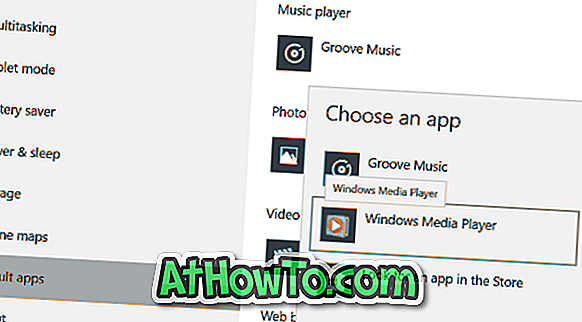
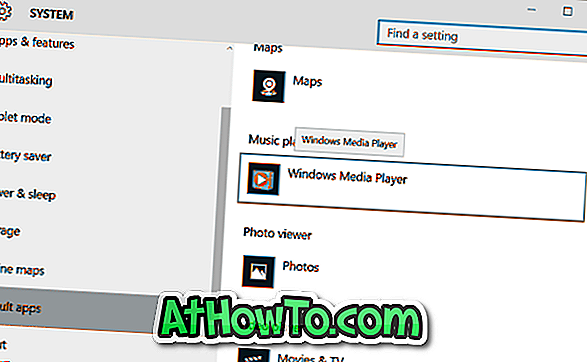
То је то!
Метод 2
Подесите Виндовс Медиа Плаиер као подразумевани плејер у оперативном систему Виндовс 8 или Виндовс 8.1
Корак 1: Пребаците се на почетни екран, откуцајте Дефаулт Програмс (Подразумевани програми) и притисните ентер отворите прозор Дефаулт Програмс.

Алтернативно, можете да отворите контролну таблу (погледајте како да отворите контролну таблу у оперативном систему Виндовс 8 / 8.1), кликните на дугме Програми, а затим изаберите ставку Подразумевани програми.
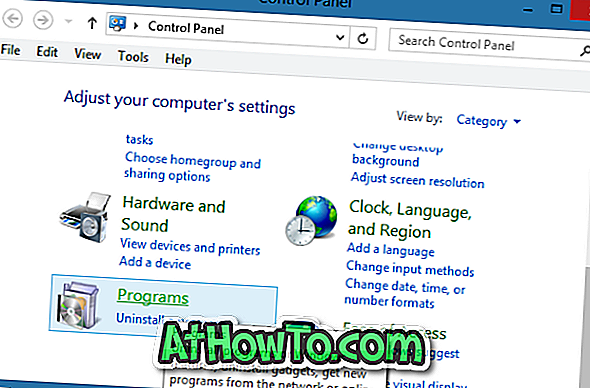
Корак 2: Кликните овде на опцију Подесите подразумеване програме да бисте започели скенирање за све инсталиране програме као и апликације инсталиране из продавнице.
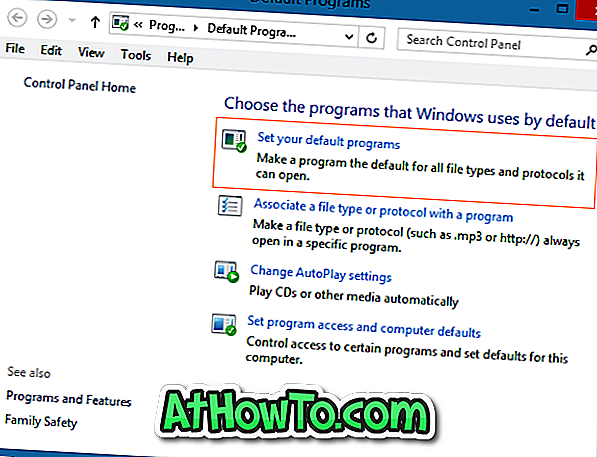
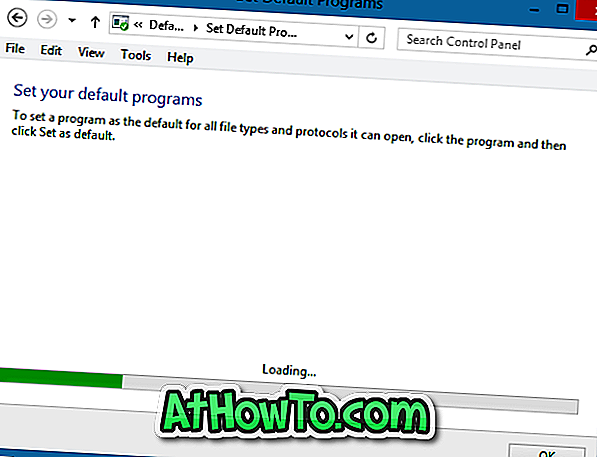
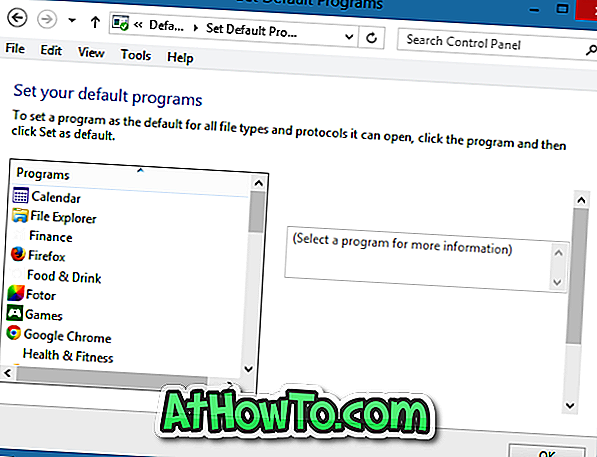
Корак 3: У левом окну, у оквиру програма, пронађите ставку под називом Виндовс Медиа Плаиер.
Корак 4: Изаберите ставку Виндовс Медиа Плаиер у левом окну, а затим изаберите ставку Подеси овај програм као подразумевану опцију која се налази на десној страни да бисте подесили Виндовс Медиа Плаиер као подразумевани плејер за сваки тип датотеке који подржава, или кликните на дугме Изабери подразумеване поставке опцију програма да бисте ВМП подразумевали за одређене типове датотека.
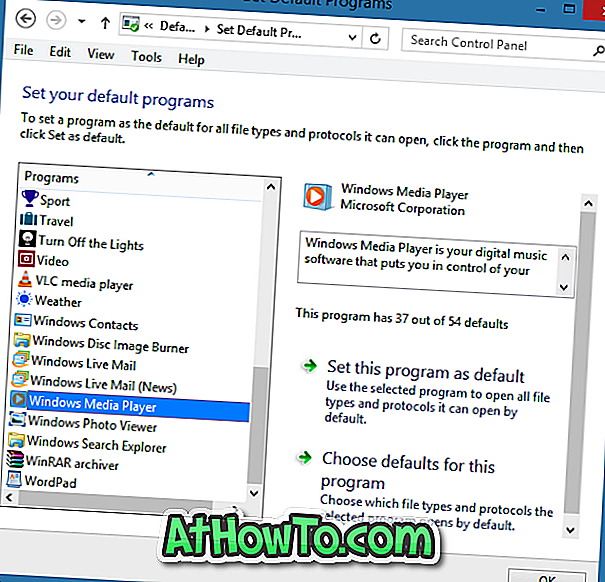
Предлажемо да кликнете на другу опцију (Изаберите подразумеване вредности за овај програм) ако желите да поставите ВМП као подразумевану само за аудио датотеке или појединачне типове датотека. Кликом на Подеси овај програм као подразумевано (прва опција) поставиће се ВМП подразумевана вредност за аудио и видео типове датотека које подржава.
Кликните на другу опцију, проверите типове датотека које желите повезати са ВМП, а затим кликните на дугме Саве .
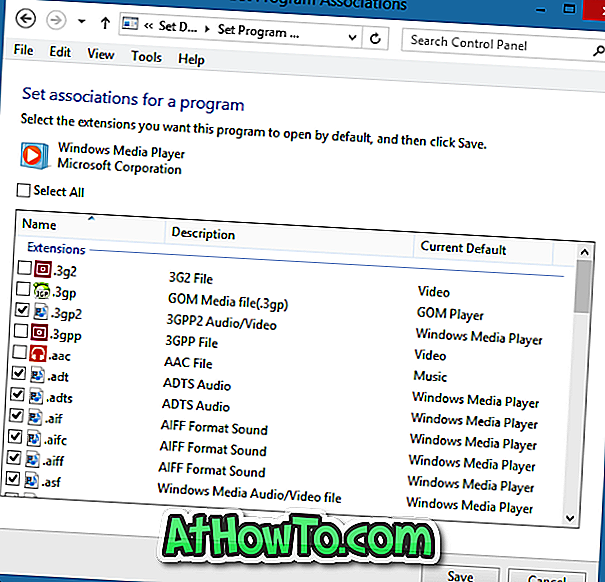
То је то!
3. метод:
Користите овај метод ако желите да подесите Виндовс Медиа Плаиер као подразумевану само за одређене типове датотека. То значи да не морате да отварате подразумеване програме да бисте подесили ВМП као подразумевани плејер за један или два типа датотека. Једноставно следите упутства наведена у наставку да бисте брзо поставили ВМП као подразумевани.
Први корак: Кликните десним тастером миша на тип датотеке који желите да се увек отвори у програму Виндовс Медиа Плаиер, кликните на дугме Отвори помоћу, изаберите ставку Изабери подразумевани програм, а затим изаберите Виндовс Медиа Плаиер да бисте га подесили као подразумевану за изабрани тип датотеке.
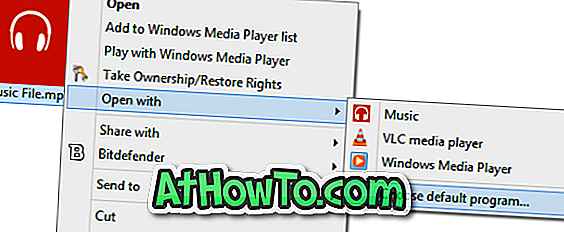
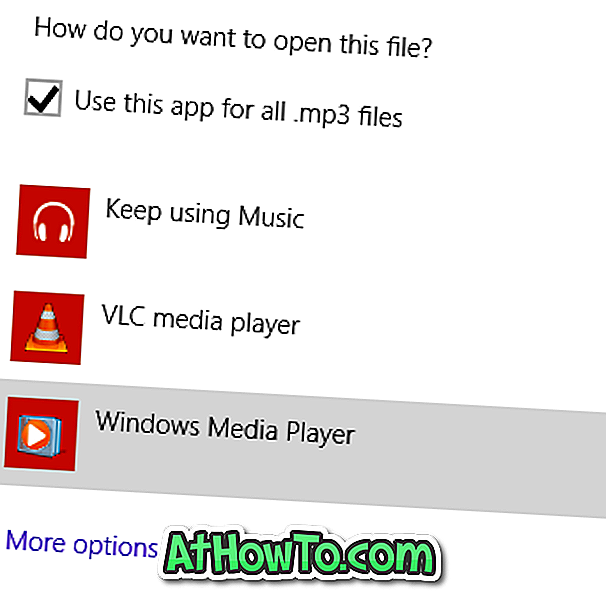
На пример, ако желите да подесите Виндовс Медиа Плаиер као подразумевани начин за проширење типа датотеке .МП3, једноставно кликните десним тастером миша на њега, кликните на дугме Отвори помоћу, изаберите ставку Изабери подразумеване програме, а затим изаберите Виндовс Медиа Плаиер да бисте подесили ВМП као подразумевани плејер .МП3 филес.
Како да направите Виндовс Пхото Виевер подразумевано на Виндовс 10 водичу може вас занимати.












